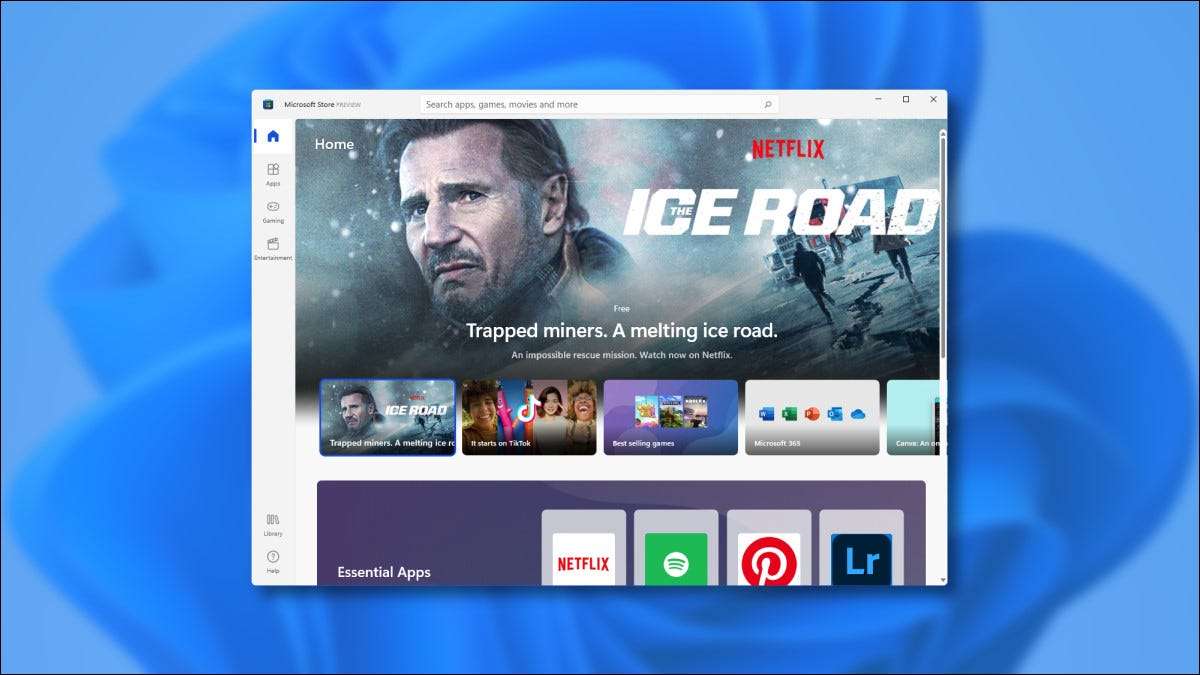
Windows 11 có Microsoft Store mới. Nó xuất hiện lần đầu tiên vào ngày 28 tháng 6 năm 2021, cùng với lần đầu tiên Bản phát hành xem trước nội bộ Windows 11 [số 8] . Cửa hàng mới là một cải tiến lớn, đây là những gì mới.
Làm thế nào để tự mình thử cửa hàng mới
Vào cuối tháng 6 năm 2021, cách duy nhất để xem bản xem trước Microsoft Store mới là tải xuống Windows 11 Xem trước nội bộ. [số 8] phóng thích. Cửa hàng Microsoft mới có thể sẽ xuất xưởng với Windows 11 Khi nó ra mắt [số 8] vào mùa thu. Microsoft. cũng đã nêu. [số 8] rằng thiết kế Microsoft Store mới cũng sẽ xuất hiện trên Windows 10 tại một số điểm, do đó, có thể đến Windows 10 trước khi Windows 11 ra mắt.
Một thay đổi lớn: Microsoft sẽ cho phép các ứng dụng máy tính để bàn Win32 truyền thống lần đầu tiên trong Microsoft Store. Microsoft cũng đang chào đón các nhà sản xuất ứng dụng để sử dụng các phương thức thanh toán thay thế của riêng họ mà không cần cắt giảm đối với Microsoft (mặc dù họ vẫn có thể chấp nhận thanh toán thông qua chính App Store nếu họ chọn).
CÓ LIÊN QUAN: Cách xem trước Windows 11 trên PC của bạn [số 8]
Kinh nghiệm ban đầu
Khi lần đầu tiên khởi chạy bản xem trước Microsoft Store mới, cửa sổ Cửa hàng sẽ xuất hiện trên màn hình như bình thường, nhưng bạn sẽ nhận thấy một thiết kế và bố cục khác nhau.

Một điều thực sự nổi bật lúc đầu: Thiết kế cửa hàng mới liệt kê các danh mục chính như "ứng dụng", "" chơi game "và" giải trí "trong một thanh bên với các biểu tượng đơn giản. (Phiên bản cũ hơn của Microsoft Store liệt kê các danh mục này mà không cần các biểu tượng dọc theo đỉnh của cửa sổ.)
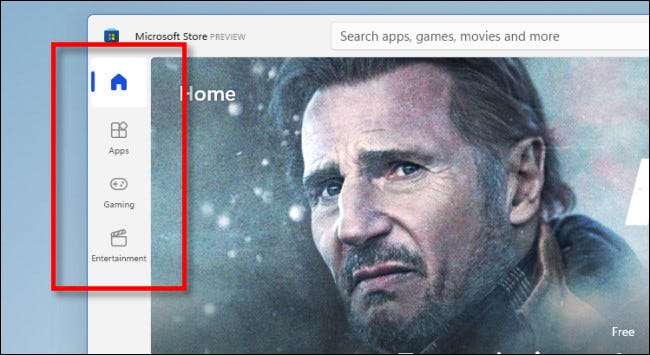
Ngoài ra, bạn có thể truy cập thư viện của mình trực tiếp từ một biểu tượng tiện dụng (trông giống như một vài cuốn sách) ở góc dưới bên trái của cửa sổ. Trước đây, thư viện của bạn HID đằng sau một menu Ellipses trong phiên bản cũ của cửa hàng.

Ngoài ra, thanh tìm kiếm đã đạt được một vị trí nổi bật ở trung tâm của thanh tiêu đề và đã được mở rộng. bên trong Cửa hàng cũ [số 8] , Bạn phải nhấp vào nút "Tìm kiếm" trước để tiết lộ thanh tìm kiếm.
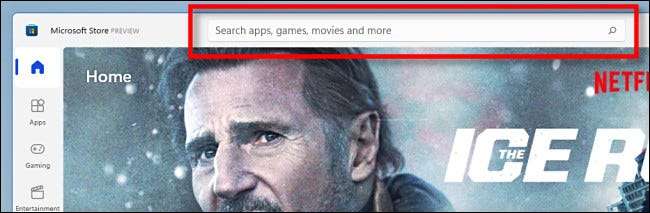
Trong cửa hàng mới, thông tin tài khoản Microsoft của bạn vẫn dễ dàng truy cập mọi lúc. Sử dụng nút nhỏ tiện dụng lên trên thanh tiêu đề để truy cập các tùy chọn như đăng nhập hoặc đăng xuất, thay đổi phương thức thanh toán của bạn hoặc đổi thẻ quà tặng.
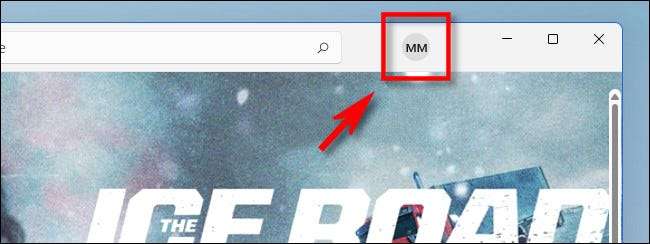
Bây giờ bạn đã thấy những điều cơ bản, hãy nhấp vào một vài trong số này và xem xét kỹ hơn.
CÓ LIÊN QUAN: Làm quen với cửa hàng Windows 10 [số 8]
Khám phá các loại thanh bên
Nếu bạn nhấp vào một trong các danh mục trong thanh bên, bạn sẽ thấy danh sách các ứng dụng hoặc phương tiện phù hợp cho danh mục. Bên dưới màn hình giật gân, bạn sẽ thấy một số điểm tính năng hiển thị nội dung được giám tuyển bởi Microsoft. Hãy xem xét ngắn gọn từng cái một.
Đây là trang "Ứng dụng". Đây là nơi bạn nhận được các ứng dụng không phải là trò chơi, về cơ bản. Bạn sẽ tìm thấy các ứng dụng năng suất, tiện ích, trình phát phương tiện, v.v. Khá sạch sẽ và đơn giản.
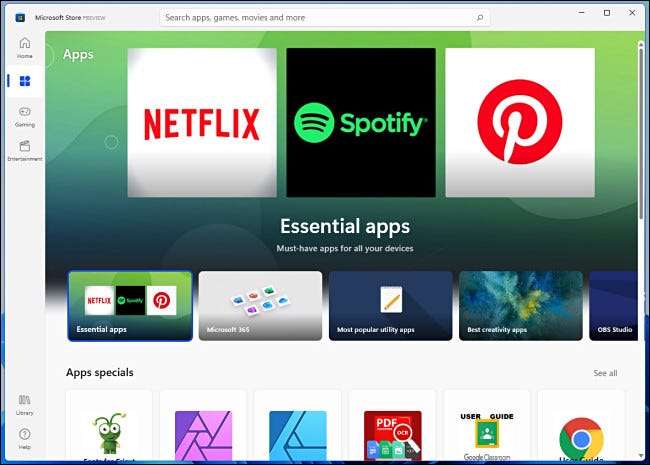
Đây là danh mục "chơi game": một hỗn hợp đầy màu sắc của các hộp tính năng và tác phẩm nghệ thuật tiêu đề cho nhiều trò chơi khác nhau mà bạn có thể chơi trên PC.
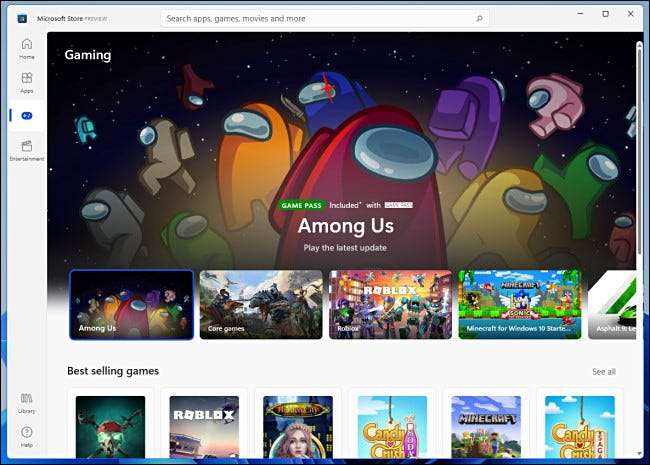
Và cuối cùng, đây là phần "Giải trí". Trên màn hình này, bạn sẽ tìm thấy phim và TV cho thấy rằng bạn có thể mua, phát trực tuyến các dịch vụ video và âm nhạc, v.v. (Hiện tại, bạn cũng sẽ thấy Liam Neeson trông rất quan tâm.)
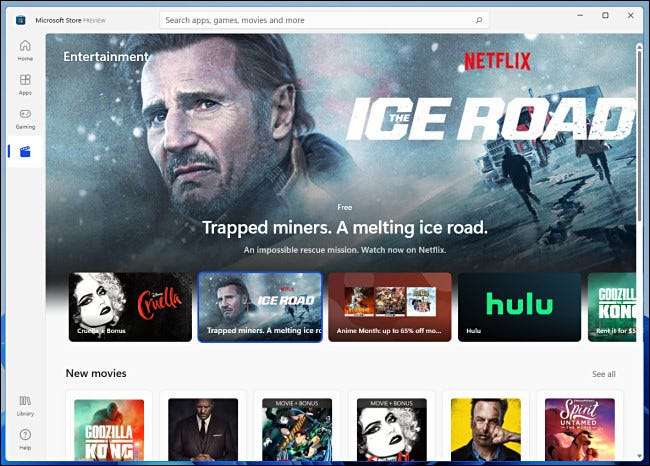
Nếu bạn cuộn xuống bất kỳ trang danh mục nào, bạn sẽ tìm thấy danh sách các ứng dụng được sắp xếp theo danh mục con, mỗi trang có hình thu nhỏ tiêu đề của riêng nó. Ví dụ: trên trang trò chơi, bạn sẽ tìm thấy các danh mục con ứng dụng như "Trò chơi bán chạy nhất", "" Trò chơi miễn phí hàng đầu, "và" Mới & Amp; Trò chơi PC đáng chú ý. " Đối với bất kỳ danh mục nào, bạn có thể nhấp vào "Xem tất cả" để xem danh sách các ứng dụng dài hơn.
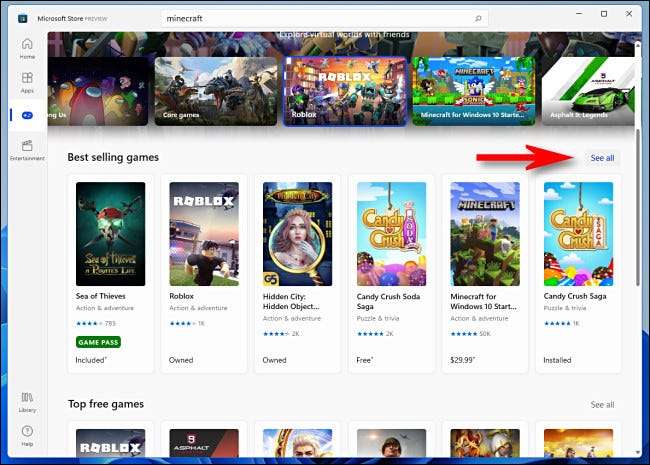
Các danh mục này về cơ bản chứa cùng một nội dung với Microsoft Store cũ, nhưng với một bố cục mới. Các biểu tượng danh mục Sidebar có thể sẽ là một tính năng đáng hoan nghênh cho nhiều người khi cửa hàng mới được phát hành rộng.
Thư viện và tìm kiếm.
Nếu bạn nhấp vào biểu tượng "Thư viện" trong thanh bên Microsoft Store Preview, bạn sẽ thấy tổng quan về tất cả các ứng dụng bạn đã tải xuống hoặc mua từ cửa hàng. So với phiên bản cũ hơn của cửa hàng, giao diện có vẻ đơn giản hóa. Bạn vẫn có thể áp dụng các bộ lọc ở đầu cửa sổ, nhưng thanh bên cho phép bạn sắp xếp theo "sở hữu", "" đã cài đặt, "Tải xuống" và các danh mục khác bị thiếu.
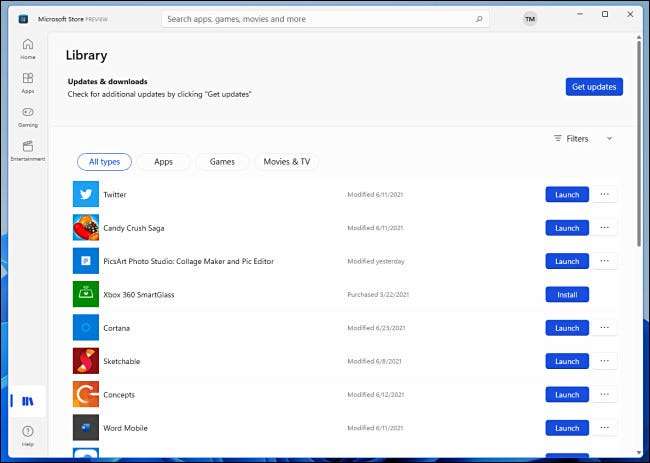
Về mặt sáng, thật dễ dàng để sắp xếp các ứng dụng của bạn theo các danh mục như "ứng dụng", "Trò chơi", và Phim và Amp; TV "bằng cách nhấp vào các nút tròn ngay phía trên danh sách ứng dụng. Hoặc, bạn có thể áp dụng bộ lọc để thu hẹp mọi thứ xuống bằng nút "Bộ lọc".
Và cuối cùng, hãy xem tìm kiếm. Khi bạn tìm kiếm một cái gì đó trong Microsoft Store mới, bạn sẽ thấy một danh sách các kết quả thường giống với trang kết quả của cửa hàng cũ, nhưng đơn giản hóa.
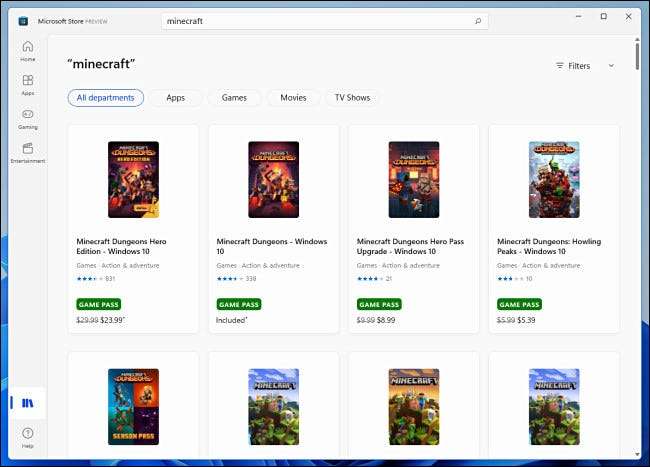
Để thu hẹp tìm kiếm của bạn, bạn có thể nhấp vào nút "Bộ lọc" và tinh chỉnh theo danh mục, tuổi tác và loại ("miễn phí", "trả tiền" hoặc "đang bán"). Thật tuyệt khi bạn chỉ có thể chỉ định các ứng dụng trả phí trong tìm kiếm (thứ mà Apple hiện không cho phép bạn làm) vì điều đó thậm chí có thể giúp bạn tránh các ứng dụng đầy quảng cáo và vi mô. Đó là một dấu hiệu của sự tiến bộ, và Microsoft Store chỉ có thể tiếp tục cải thiện trước khi phát hành đầy đủ. Đây là hy vọng!
CÓ LIÊN QUAN: Windows Store là một Cesspool of Scams - Tại sao Microsoft không quan tâm? [số 8]







